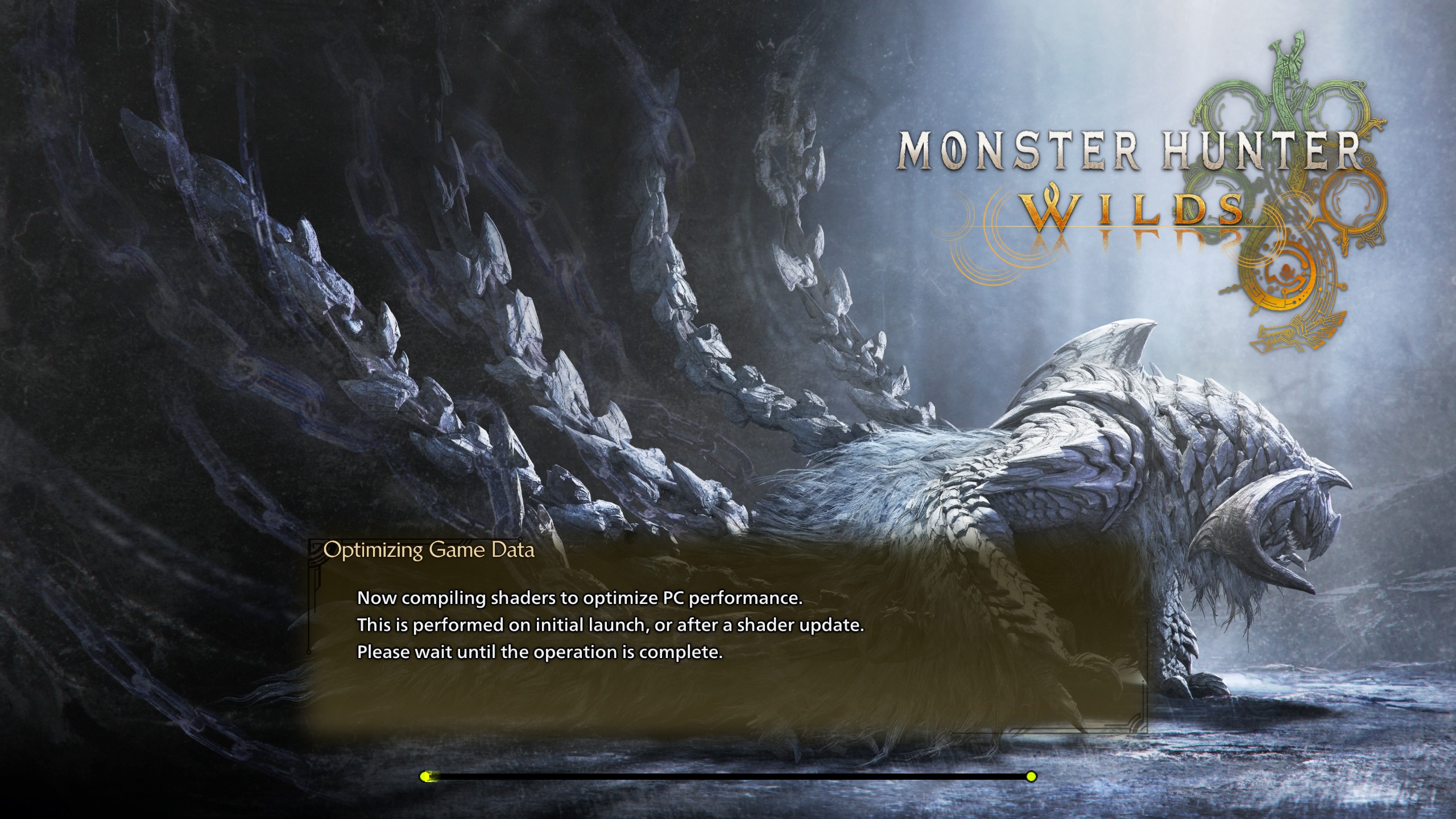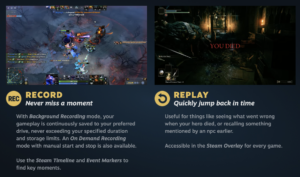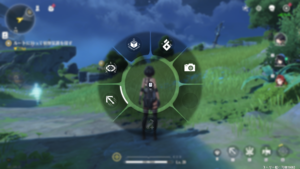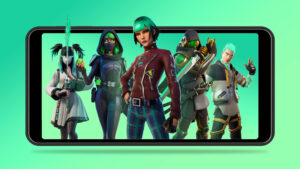『Monster Hunter Wilds』のベンチマークテストについて、ダウンロード方法とスコアの目安を紹介していきます。
Steamからの入手手順など具体的に解説していくので、ベンチマークをどこから入手するのか分からない方は良かったら参考にしてください。
『Monster Hunter Wilds』ベンチマークテストのダウンロード方法
Steamからダウンロード
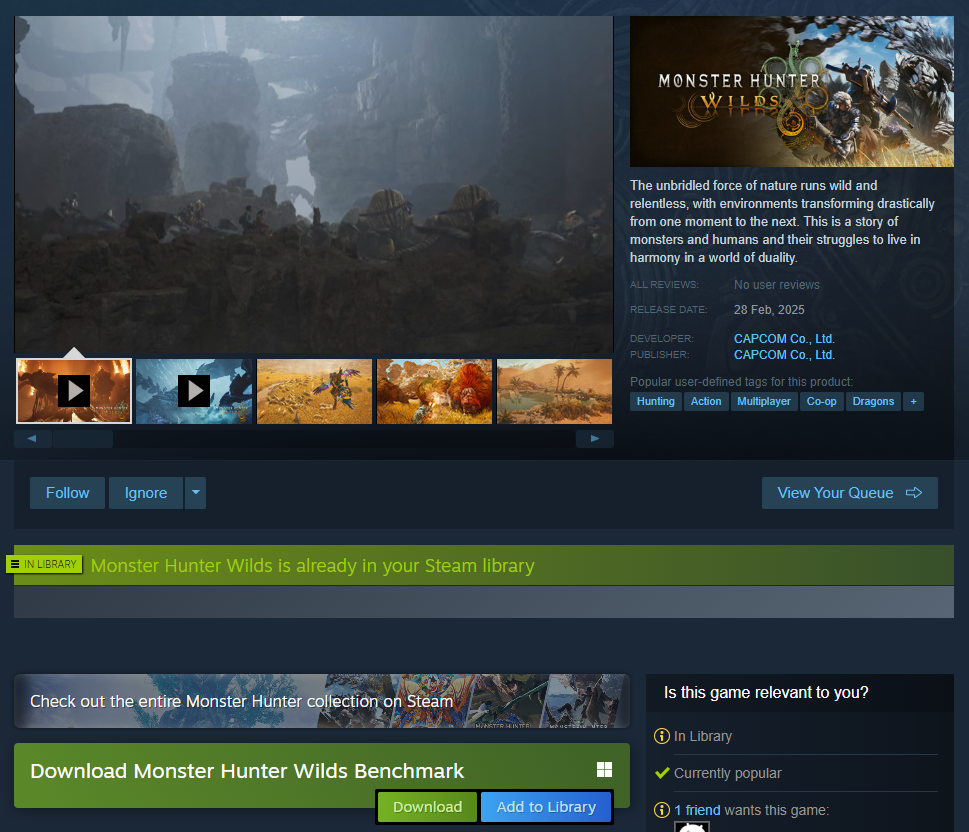
『Monster Hunter Wilds』のベンチマークはSteamにある本作のストアページからダウンロードすることができます。
モンハンワイルズは現状トップクラスに重いゲームのため、まだ本作を未購入で自分のPCのスペックに不安がある方はテストを実施してから購入することをオススメします。PCスペックの詳細については公式サイトから確認できます。
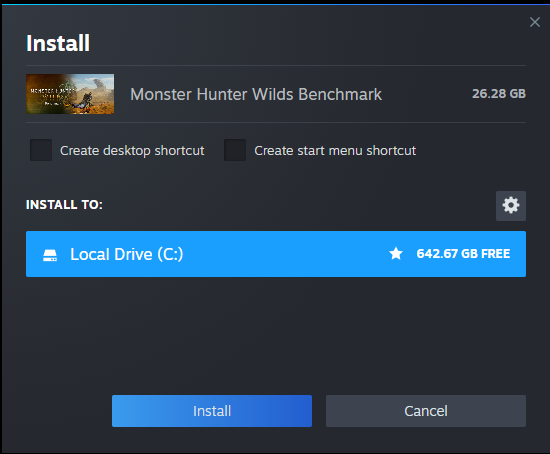
ダウンロードを選択するとロケーションを指定する画面に変わります。任意の場所を指定して「Install」をクリックします。ベンチマークソフトながら26GBと容量がそれなりにあるので注意。
『Monster Hunter Wilds』ベンチマークテストの手順
Steamライブラリからベンチマークを選択
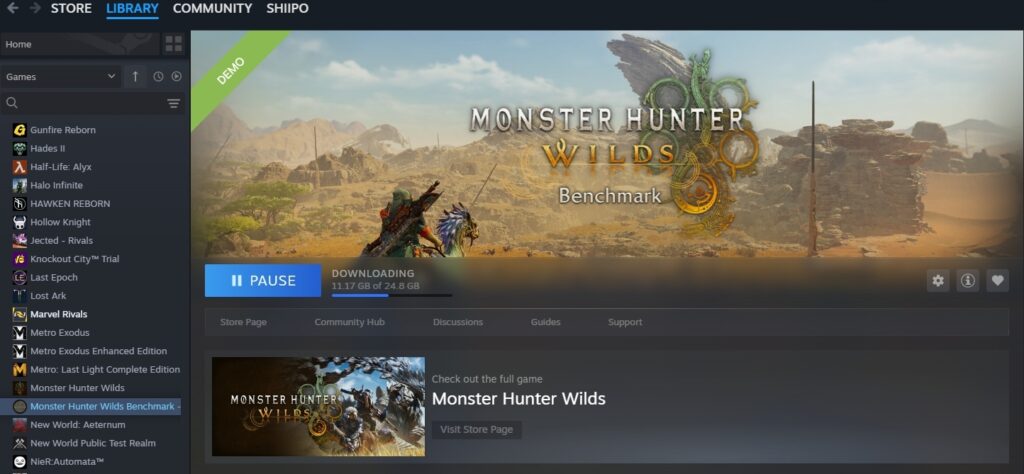

ダウンロード完了後、Steamのライブラリ一覧から『Monster Hunter Wilds』ベンチマークを起動します。
ベンチマーク開始を選択
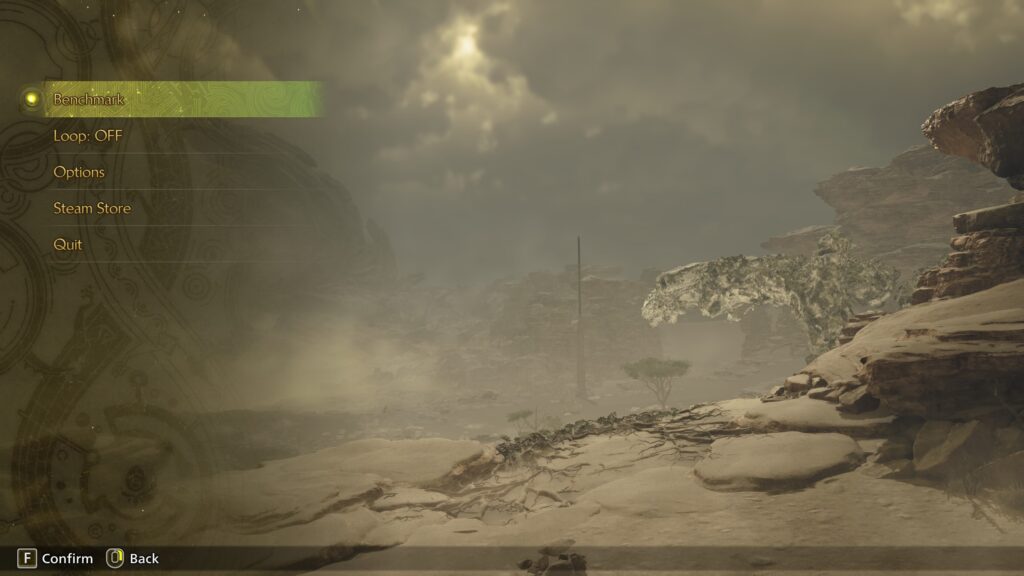
初回起動時のみテキストと音声の言語選択が表示されるので任意の言語を選択します。メニュー画面からベンチマークを選択してテストを開始します。
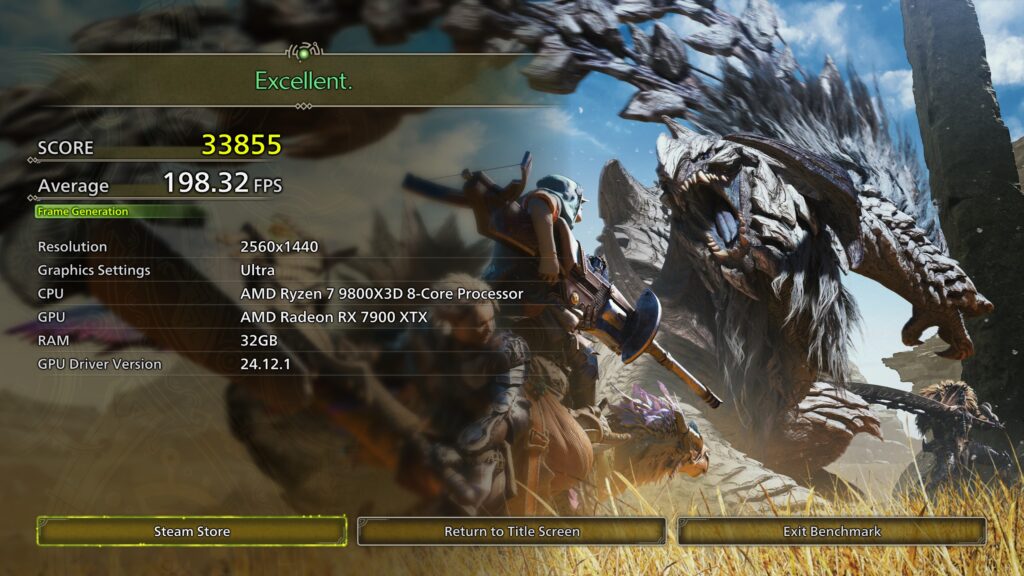
ベンチマークが終了すると画面にスコアが表示されます。スコアに応じて、そのPCが『Monster Hunter Wilds』をどれくらい快適に遊べるか判断することが可能です。各スコアの快適度については以下の表の通りとなっています。
| スコア | プレイの快適度 |
|---|---|
| 20000〜 | 非常に快適にプレイできます |
| 13000〜19999 | 快適にプレイできます |
| 10250〜12999 | 問題なくプレイできます |
| 7000〜10249 | 設定変更を推奨します |
| 5200〜6999 | 設定変更が必要です |
| 〜5199 | 動作困難です |
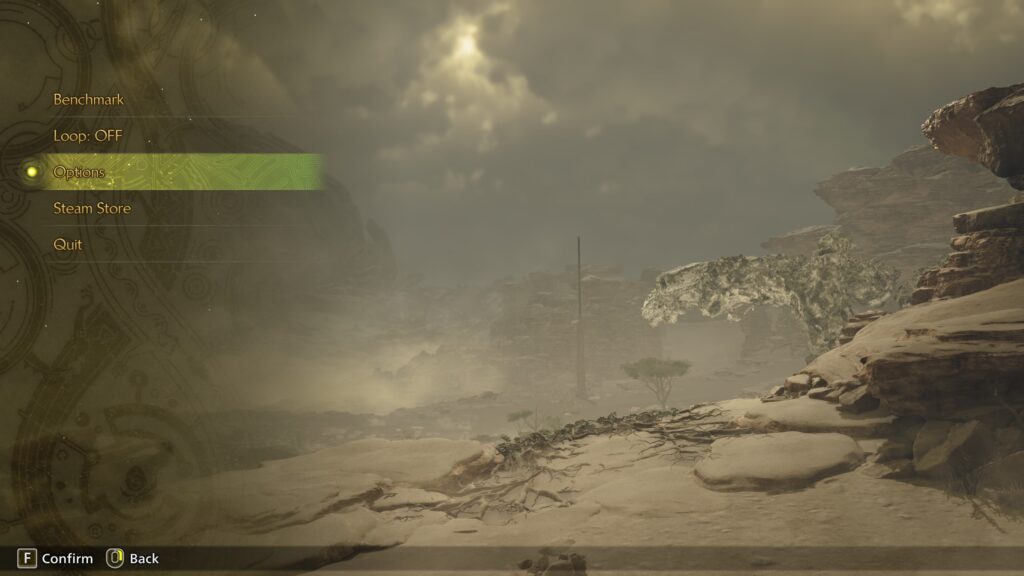
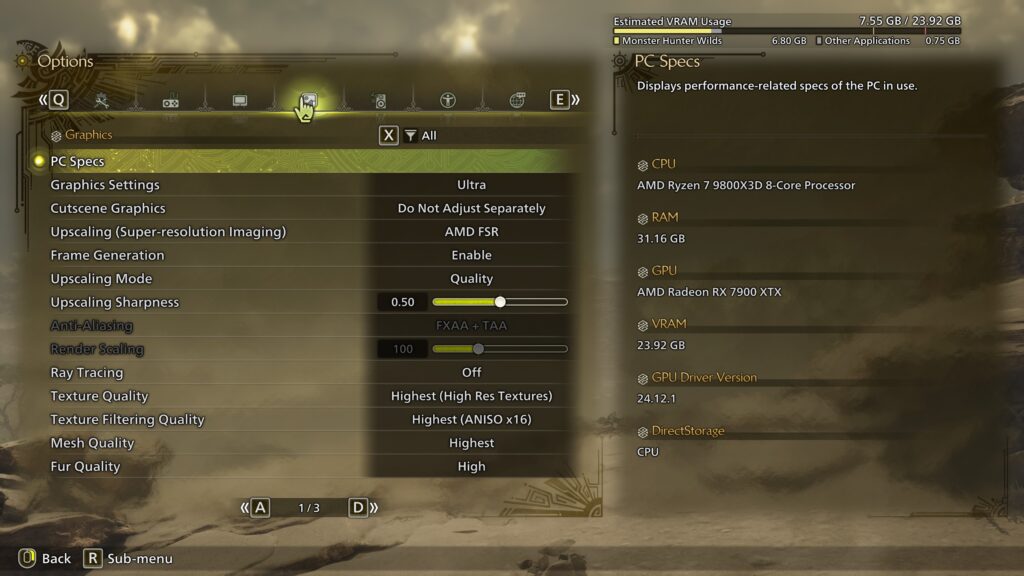
またオプションからグラフィック設定を変更することもできます。『Monster Hunter Wilds』ベンチマークのスコアがおもったよりも伸びなかった場合は、グラフィック設定を下げて再度試してみるのがオススメです。
快適に遊ぶには13000点以上のスコアからとなっているので、上記の表を目安に自分のPCに合ったグラフィック設定を探すなど試行錯誤しましょう。どうしてもスコアが伸びない場合はCPUやGPUの交換を検討するか、PS5などのコンソール版を検討してみてください。